PS如何将倾斜图片调正?
发布时间:2016-12-22 来源:查字典编辑
摘要:有时我们遇到一些手机拍摄的图片,要么左右倾斜,要么视角远近不同,不像扫描仪扫出来的图形是方方正正的,那么我们通过PS软件就可以解决这个问题,...
有时我们遇到一些手机拍摄的图片,要么左右倾斜,要么视角远近不同,不像扫描仪扫出来的图形是方方正正的,那么我们通过PS软件就可以解决这个问题,下面我们来看看吧!
步骤
首先,我们选一张图片为例,就选手机拍摄的这张日历照片吧

我们把图片用ps软件打开,

Ctrl+R调出标尺,鼠标按住标尺不放,移到图片左上角一点,

Ctrl+J复制出一个图层
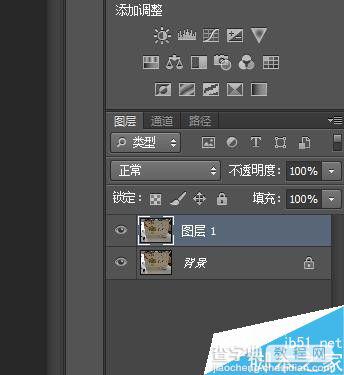
Ctrl+T调出图形变形对话框,右击,选择斜切,拖动左下角调正,使图片与辅助线垂直,enter确定即可。
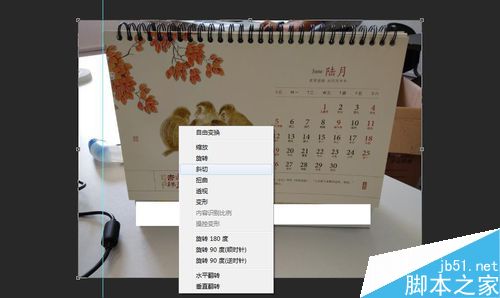

裁剪出合适图片保存即可。

以上就是PS如何将倾斜图片调正方法介绍,操作很简单的,大家学会了吗?希望能对大家有所帮助!


